让网页动起来用表单创建交互网页讲义
- 格式:ppt
- 大小:923.00 KB
- 文档页数:25

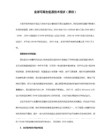


第七课让网页动起来教学目标:1、在网页中添加字幕。
2、在网页中添加DHTML动态效果。
教学重点:运用滚动字幕、悬停按钮美化自己的网页。
教学难点:发扬探索精神,自主探究学习教学过程:一、作品展示,导入课题:师(提问):在前面我们大家的共同探讨中大家是否已经对制作一个网页有了一个具体的思路呢?生(回答):略师:大家看一看教师的这个网页中有哪些元素是大家所没有接触过的?生:运动的字!(欢迎参观我的校园);那些显示的图片!;那些颜色可以改变的按钮!师:这些元素的增加,大家感觉怎么样?生:很漂亮;有动感生:老师,这些都是怎么加上去的呀?二、新课教学1、在网页中添加字幕。
师:网页中常常有一些滚动的文字,我们称之为“字幕”。
在网页中添加字幕,如同在网页中插入图片。
教师操作演示:(1)打开主页;(2)将光标移到网页的末尾,执行“插入”-“水平线”命令,插入一条水平线;(3)将插入点光标定位在水平线的下一行;(4)执行“插入”-“组件”-“字幕”命令,打开“字幕属性”对话框,在“文本”框中输入“欢迎光临笨笨熊之家,请多指教!”,单击“确定”按钮;(5)保存后,预览网页,观察字幕效果。
字幕的字体、字号、颜色、背景等设置操作与WORD的一样。
学生动手操作练习。
2、在网页中添加DHTML动态效果。
师:所谓DHTML动态效果,就是访问者在浏览网页的文字或图片时,随着单击鼠标或鼠标悬停或加载网页等事件发生,文字或图片就会相应地按设定的效果变化;事件消失,文字或图片恢复原样。
教学操作演示:(1)用图像处理工具将一张图片处理成黑白图效果,并存到主页所在文件夹下的images文件夹中;(2)打开做好的主页,选中图片;(3)单击“格式”下拉菜单中的“动态HTML效果”命令,打开“DHTML 效果”工具栏;(4)在“DHTML效果”工具栏的“开启”下拉框中,选择“鼠标悬停”事件;(5)在“应用”下拉框中,选择“交换图片”;(6)在“选择设置”下拉框中,单击“选择图片……”弹出“图片”对话框;在“图片”对话框中,选择要交换的图片文件,单击“确定”;(7)保存后,预览网页效果。

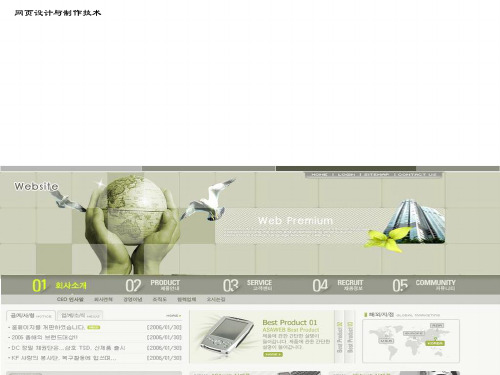
使用JavaScript进行网页交互和动态效果的教程一、引言JavaScript 是一种用于使网页具有交互性和动态效果的脚本语言。
它与 HTML 和 CSS 一起,构成了现代 web 开发的三大基石。
本教程将介绍使用 JavaScript 实现网页交互和动态效果的基本原理和一些常用技巧。
二、基本语法和实现原理1. JavaScript 的基本语法:JavaScript 使用变量、运算符、条件语句、循环语句等基本语法来实现逻辑控制和数据处理。
2. DOM(文档对象模型):DOM 是将 HTML 文档表示为树形结构的方式,JavaScript 可以通过 DOM 来访问和修改网页的内容和结构。
3. 事件驱动编程:JavaScript 可以通过事件监听器来响应用户的操作,例如点击按钮、鼠标移动等,从而实现网页的交互效果。
三、常用交互效果的实现1. 表单验证:使用JavaScript 可以对用户输入的表单进行验证,例如检查邮箱格式、密码强度等,并给出相应的提示信息。
2. 动态内容加载:通过 JavaScript 可以实现无需刷新页面即可更新内容的功能,例如异步加载数据、动态生成列表等。
3. 图片轮播:JavaScript 可以控制图片轮播的播放和暂停,实现网页上的动态切换效果。
4. 动画效果:使用 JavaScript 和 CSS 可以实现各种动画效果,例如淡入淡出、滑动、旋转等,为网页增添生动和吸引力。
5. 拖拽操作:JavaScript 提供了拖拽事件和方法,可以使元素在网页中实现可拖曳的交互效果。
四、优化技巧和注意事项1. 性能优化:JavaScript 可能会影响网页的加载速度,因此需要注意减少 JavaScript 文件的体积和减少不必要的计算操作,以提高性能。
2. 兼容性考虑:不同浏览器对JavaScript 的支持可能有所不同,需要进行兼容性测试,并根据需要提供不同的解决方案。
3. 安全性问题:在网页中使用 JavaScript 需要防范跨站脚本攻击(XSS)等安全问题,避免恶意代码对用户数据或其他网站造成损害。
前端开发实训案例实现网页动效果在前端开发中,实现网页动效效果是提升用户体验和页面吸引力的重要手段之一。
通过巧妙运用CSS和JavaScript技术,我们可以为网页增添各种交互式和视觉上的动画效果。
本文将以一个实训案例为例,介绍如何实现网页动效果的开发过程,并分享一些常用的技巧和实践经验。
案例描述:在这个案例中,我们将制作一个简单的登录页面,其中包含两个输入框和一个登录按钮。
当用户点击登录按钮时,我们希望实现一个动画效果,使得按钮在点击瞬间会有一个向下的位移,并且在一段时间内缓慢回到原始位置。
实现步骤:1. 创建HTML结构:我们首先需要创建一个HTML文件,并定义页面结构。
在这个案例中,我们需要一个包含两个输入框和一个登录按钮的表单。
代码如下:```<!DOCTYPE html><html lang="en"><head><meta charset="UTF-8"><meta name="viewport" content="width=device-width, initial-scale=1.0"><title>网页动效实例</title><link rel="stylesheet" href="styles.css"></head><body><form><input type="text" placeholder="请输入用户名"><input type="password" placeholder="请输入密码"><button>登录</button></form><script src="main.js"></script></body></html>```2. 添加CSS样式:接下来,我们需要为页面元素添加CSS样式,包括输入框、按钮以及整体布局。